发布时间:2012-11-09 09:07:59
文章类别:幻灯片
原文地址:http://blog.sina.com.cn/s/blog_5e16f1770102fbdi.html
QQ群:91940767/145316219/141877998/80300084/194770436
淘宝店:http://latexstudio.taobao.com
技巧续篇:http://latexstudio.net/
常见数学公式问题集下载

下面,我们介绍这样的一个包包:handoutwithnote.sty, 示例文档在: http://vdisk.weibo.com/s/hBC4k
使用方法很简单:
\usepackage{handoutWithNotes}另外,我们为了去掉一些过渡效果,如\pause 引起的多页显示,可以用\documentclass[handout]{beamer}可以减少打印纸张。
然后导言区适当设置显示方式即可:
\pgfpagesuselayout{1 on 1 with notes}[a4paper,border shrink=5mm]效果图如前文中效果。
效果图:
导言区命令:
\pgfpagesuselayout{2 on 1 with notes landscape}[a4paper,border shrink=5mm]
导言区命令:
\pgfpagesuselayout{3 on 1 with notes}[a4paper,border shrink=5mm]
效果图:
命令
\pgfpagesuselayout{2 on 1 with notes}[a4paper,border shrink=5mm]
效果图:
命令:
\pgfpagesuselayout{1 on 1 with notes landscape}[a4paper,border shrink=5mm]
效果图:
这个包是使用pdfpages实现的,编译方式有所限制。需要注意。
选自:http://www.guidodiepen.nl/2009/07/creating-latex-beamer-handouts-with-notes/





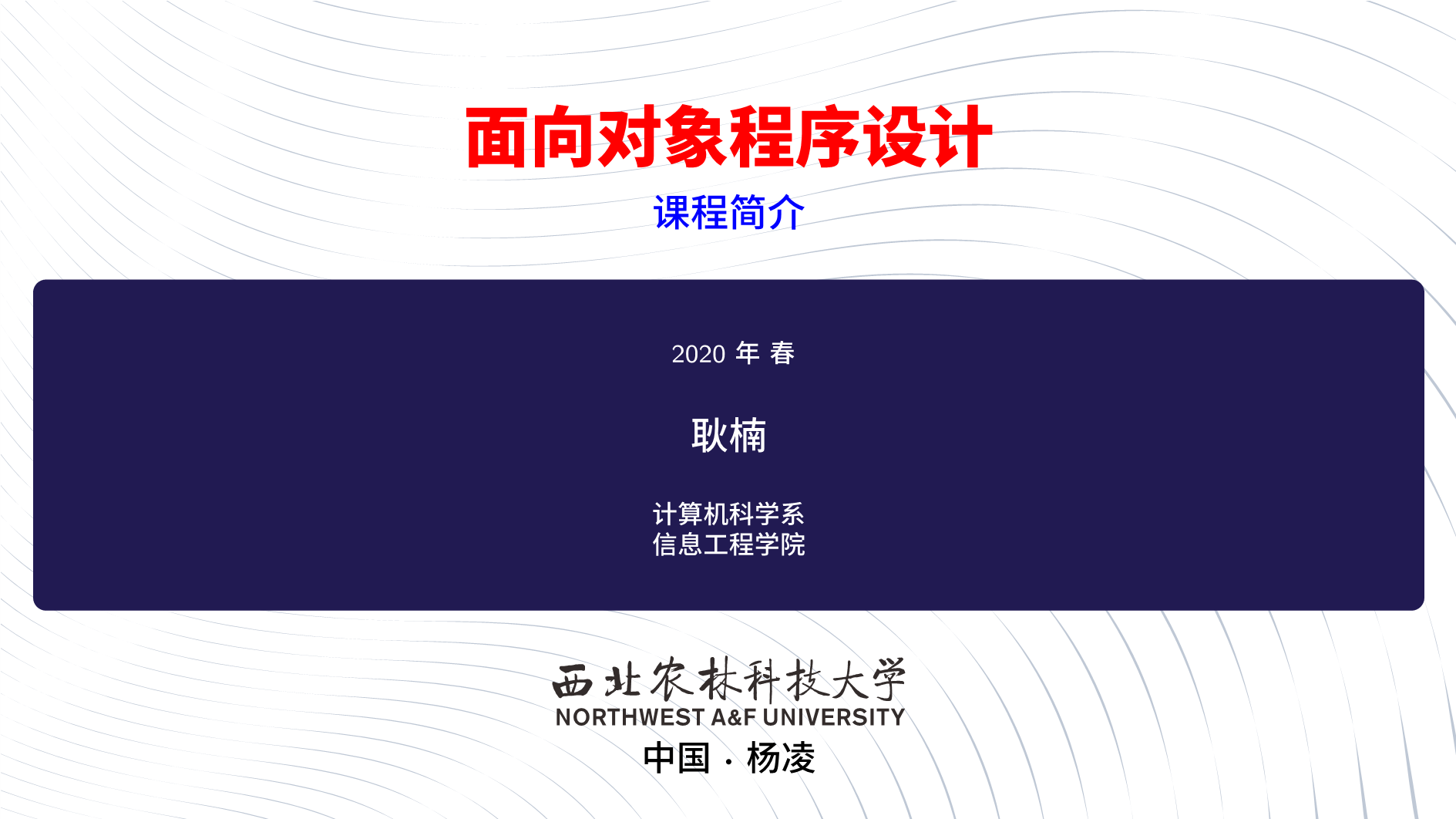


发表评论 取消回复